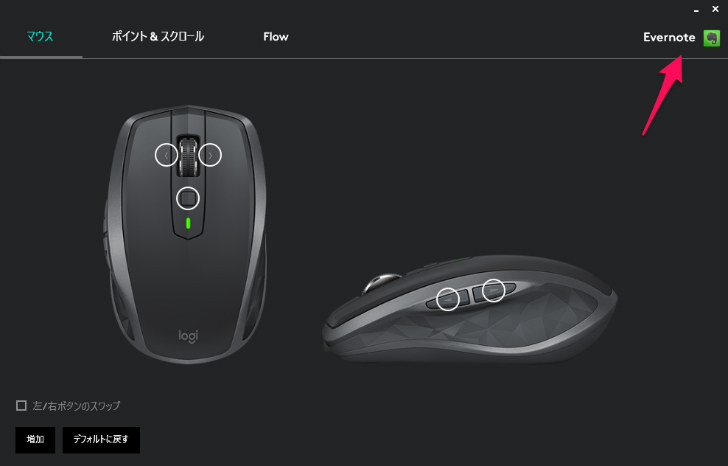Windowsで日本語入力のOn/Off切り替えを行うには、キーボード左上にある「半角/全角」キーを押します。ただ、ホームポジションから微妙に離れているため、よく使うキーの割には押しにくいのが難です。さらに「Esc」キーというこれまたよく使うキーも“郊外”にあり、しかも「半角/全角」キーと隣接しているため「誤爆」を招きやすいのです。
Windowsで日本語入力のOn/Off切り替えを行うには、キーボード左上にある「半角/全角」キーを押します。ただ、ホームポジションから微妙に離れているため、よく使うキーの割には押しにくいのが難です。さらに「Esc」キーというこれまたよく使うキーも“郊外”にあり、しかも「半角/全角」キーと隣接しているため「誤爆」を招きやすいのです。
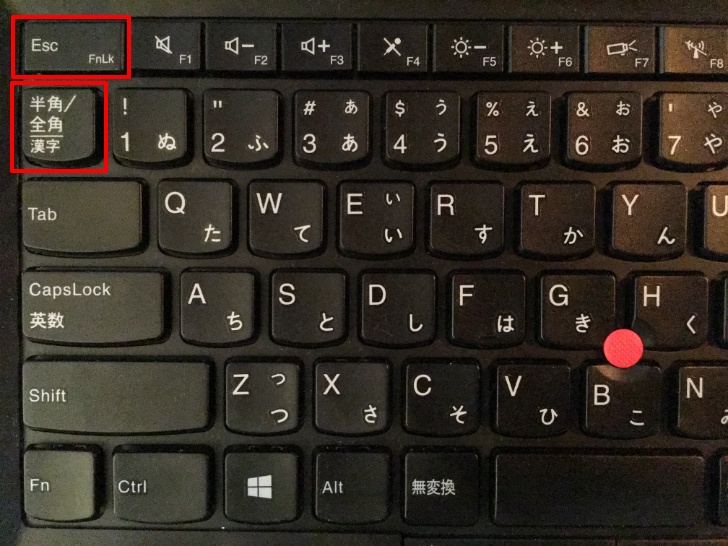
「Esc」キーを押すつもりが「半角/全角」キーを押してしまうという、あるいは逆に「半角/全角」キーのつもりで「Esc」キーを押してしまうという“事故”が頻繁に起こります。毎日欠かさず使うキーにもかかわらず一向に慣れる気配がないので、対策を打つことにしました。
以前はPCを買い換えるたびに同じ対策を施していたのですが、いつの間にか施し忘れるようになっており「この対策なしでも使えないことはないから」ということでそのままになっていました。
改めてこの対策を施してみたところ、実に快適になりました。「使えないことはないから」などと大人ぶって妥協している場合ではありませんでした。「使えないことはない」は「使えない」わけではないものの「使える」にはほど遠いということを失念していました。
フリーソフト「秀Caps」を使う
方法はいろいろあると思いますが、個人的には僕自身が1998年から使っている「秀Caps」(ひできゃっぷす)というフリーソフトが一押しです(ダウンロードは以下のページ)。
20年近く使い続けているのにまったく古くならないのがすごいです。僕が知らないだけでもっとスマートなアプリや方法があるかもしれませんが、今のところ秀Capsで十分に満足できています。
秀Capsとは何か
以下、公式サイトより。
秀Capsは、キーボード操作に関連した各種の機能を提供します。キーボード操作関係で気に入らないことがある場合にはダウンロードしてみると得をするかもしれないです。
以下のような機能があります。
- CapsLockの状態を画面に表示する
- 英数キーをCapsLockキーにする
- 英数キーを押した時にカナロックを解除する
- カーソル移動を加速する
- ひらがなキー、変換キー、無変換キー、右Altキー、右CtrlキーをSpaceキー、カナキー、漢字キーにしてしまう。
- Shiftなしで「_」が入力できるようにする
- かな漢字変換offにする前に自動的に変換文字列を確定する
- OASYS風のかな漢字変換モード切り替え
- テンキー上のピリオド2回でコンマ入力
- Windows Vistaの「開く」ダイアログボックスで、ファイル一覧のヘッダ部分にタブストップさせない機能
- その他いろいろ
秀Capsの役どころ
いろいろ書かれていますが、個人的には以下の機能のみを使用しています。
- 日本語入力のOn/Off切り替えキーを別のキーに変更
- 「半角/全角」キーを「Esc」キーに変更
日本語入力のOn/Off切り替えキーを別のキーに変更
今回の記事を書く発端となった事案です。ホームポジションから微妙に離れた位置にある「半角/全角」キーの代わりに、もっと押しやすいキーに日本語入力のOn/Off切り替えを割り当てます。
具体的には秀Capsの「日本語キー」タブで行います。
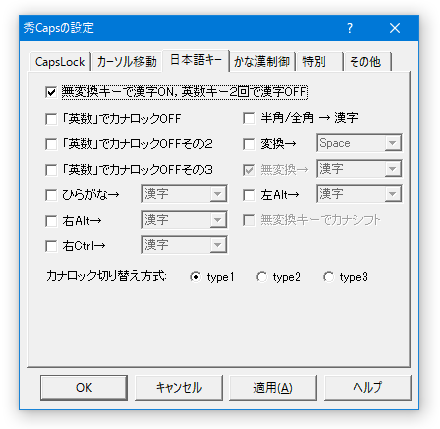
この画面のとおり、僕自身は「無変換キーで漢字ON,英数キー2回で漢字OFF」にチェックを入れています。
「無変換」キーは左手の親指で、「英数(CapsLock)」キーは左手の小指で、それぞれホームポジションから指をわずかにずらすだけで押せるのでラクなのです。
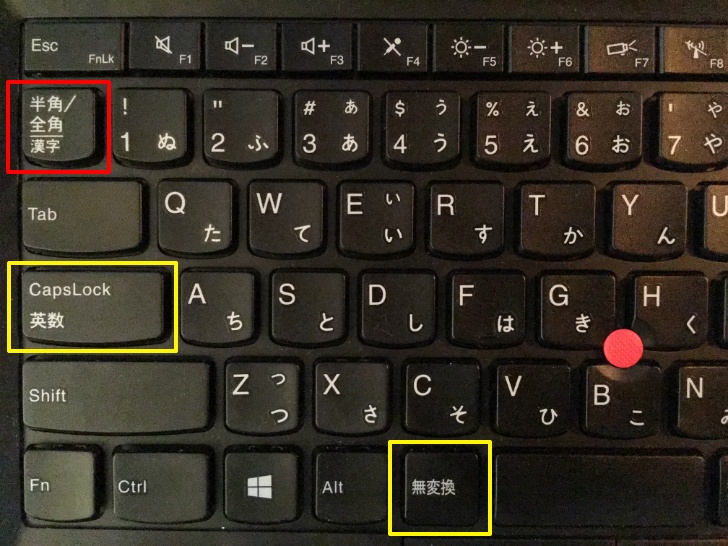


「半角/全角」キーを「Esc」キーに変更
冒頭で、「Esc」キーを押すつもりが「半角/全角」キーを押してしまう、という「誤爆」について書きましたが、「Esc」キーについては「半角/全角」キーあたりにあるのがちょうどよい(実際の「Esc」キーは遠すぎる)ということで、「半角/全角」キーを「Esc」キーに変更してしまおう、というものです。
具体的には秀Capsの「特別」タブで行います。
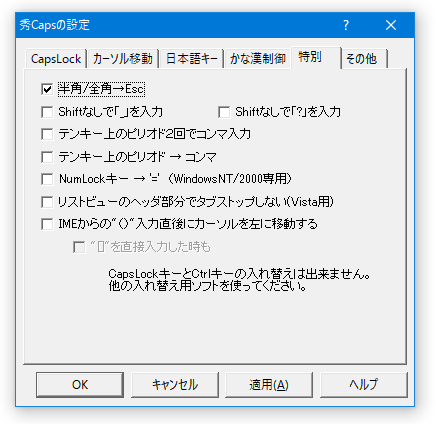
この画面のとおり、「半角/全角→Esc」にチェックを入れています。
これで、「半角/全角」キーが「Esc」キーの働きをするようになります。実際の「Esc」キーも引き続き「Esc」キーなので、「Esc」キーのストライクゾーンが広がることになります。
ということで、日本語入力のOn/Off切り替えで煩わしさを感じている方の参考になれば幸いです。
関連記事
» ATOKの「確定リピート」機能を使うと“あの徒労感”を軽減できます
» このためだけにATOK2016を買ったと言っても過言ではない